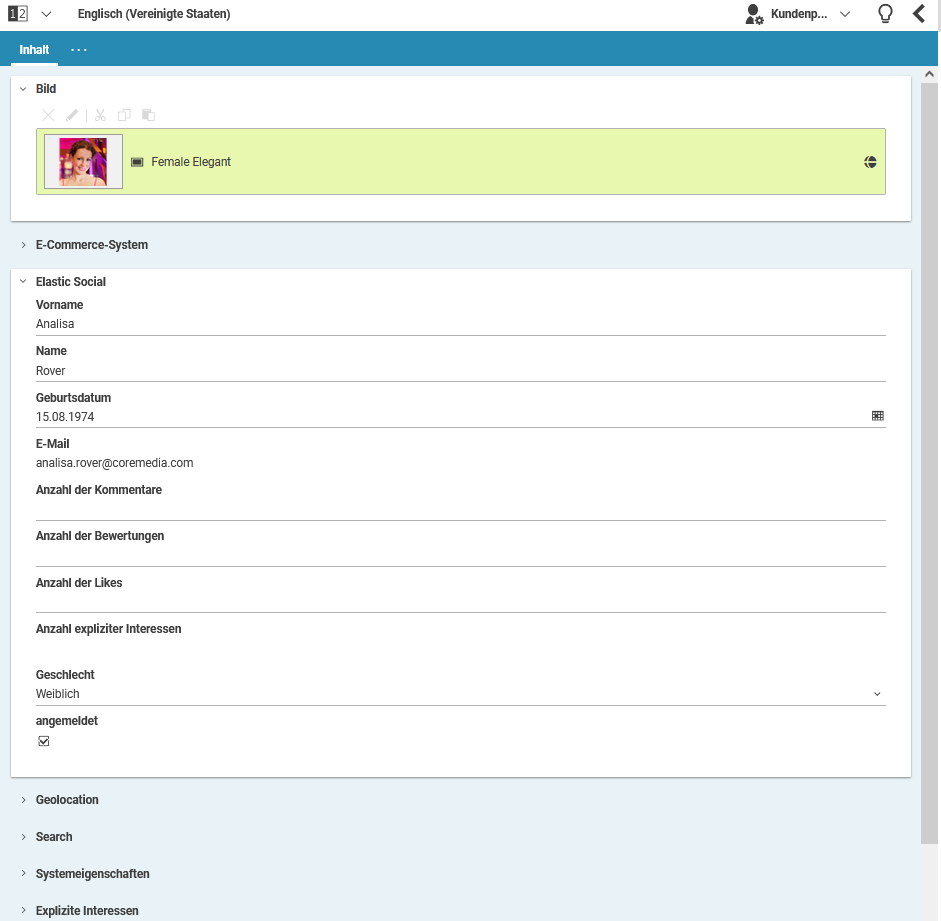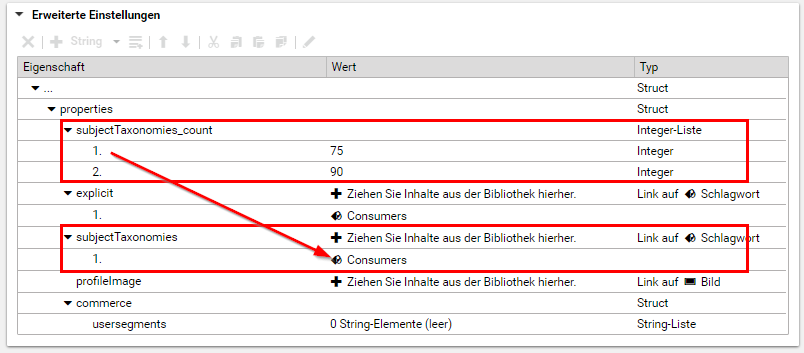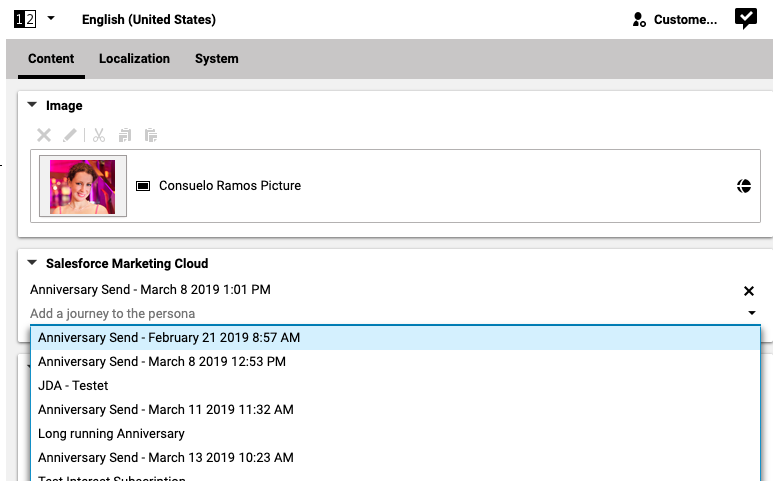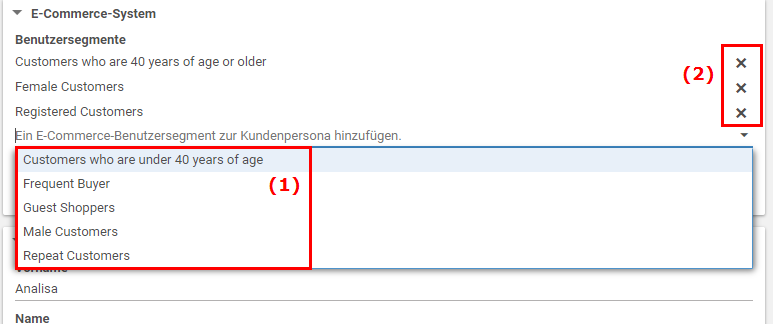Studio Benutzerhandbuch / Version 2210
Table Of ContentsCoreMedia Studio hat ein GUI mit dem Sie Kundenpersonas erzeugen und bearbeiten können. Sie können damit Eigenschaften hinzufügen und bearbeiten ohne Details über das Speicherformat wissen zu müssen.
Das GUI enthält zwei unterschiedliche Arten von Eigenschaften:
Statische Eigenschaften, wie beispielsweise Name und Geburtstag, sind vordefiniert und haben eine feste Position im Formular.
Dynamische Eigenschaften werden verwendet um weitere Kontext-Informationen hinzuzufügen ohne den Inhaltstyp des Inhalts zu ändern. Im Beispiel werden dynamische Eigenschaften im Explizite Interessen- und Implizite Interessen-Feld sowie im Basis-Einstellungen-Feld bearbeitet.
Globale Kundenpersonas werden im /Settings/Options/Personalization/Profiles Ordner
gespeichert, während seitenspezifische Kundenpersonas im Unterordner
/Sites/'site name'/Options/Personalization/Profiles einer Site liegen. Das heißt, wenn
Sie im Kontext einer bestimmten Site arbeiten, können Sie alle globalen und
sitespezifischen Kundenpersonas über den Kundenpersona-Dialog in der Vorschau von
CoreMedia Studio auswählen.

Anmerkung
Kundenpersonas sind nur für die Verwendung in der Vorschau gedacht. Daher müssen Sie nicht publiziert werden. Falls Sie eine Kundenpersona versehentlich publiziert haben, können Sie sie einfach wieder zurückziehen.
Kundenpersona erstellen
Um eine neue Kundenpersona zur Auswahlliste hinzuzufügen, erzeugen Sie einen neuen Kundenpersona-Inhalt in den oben genannten Ordnern. Danach können Sie den Inhalt im GUI bearbeiten.
Dynamische Eigenschaften hinzufügen und entfernen
Um eine Eigenschaft hinzuzufügen, gehen Sie wie folgt vor:
Klicken Sie das [Schlagwort auswählen] -Symbol im Explizite Interessen- oder Implizite Interessen-Feld.
Wählen Sie ein Schlagwort aus der Taxonomy-Auswahl.
oder
Geben Sie das Schlagwort direkt in der "Geben Sie hier ..." Zeile ein.
Per Default haben "Implizite Interessen" einen Wert von 100%. Wenn Sie dem Schlagwort einen anderen Wert zuweisen wollen, gehen Sie wie folgt vor:
Wechseln Sie in die System-Registerkarte.
Legen Sie im Erweiterte Einstellungen-Feld eine neue Integer-liste mit dem Namen "subjectTaxonomies_count" an.
Legen Sie in der neuen Liste Integer-Elemente mit einem Wert zwischen 0 und 100 an. Diese Werte werden automatisch anhand der Position den entsprechenden Schlagworten in der Link-Liste subjectTaxonomies zugeordnet.
Um eine dynamische Eigenschaft aus dem Kontext zu entfernen, klicken Sie das Schlagwort entfernen-Symbol.
SFMC Journeys hinzufügen und entfernen

eCommerce Blueprint Feature
Um eine neue SFMC-Journey hinzuzufügen, öffnen Sie die Dropdown-Liste und wählen Sie eine neue Journey aus der Liste (1).
Um eine Journey zu entfernen, klicken Sie das x-Icon hinter einem existierenden Eintrag (2).
Commerce Benutzersegmente hinzufügen und entfernen

eCommerce Blueprint Feature
Um ein neues Benutzersegment hinzuzufügen, öffnen Sie die Dropbox (1) und wählen Sie ein neues Segment.
Um ein Segment zu entfernen, klicken Sie das x hinter einem existierenden Eintrag.
Kundenpersona entfernen
Wenn Sie eine Kundenpersona aus der Kundenpersona-Auswahlliste entfernen wollen, können Sie entweder den Kundenpersona-Inhalt löschen oder in einen anderen Ordner verschieben.